win11彻底卸载edge怎么操作 win11如何卸载edge浏览器
更新时间:2023-05-05 11:29:27作者:xinxin
我们都知道,在win11系统中自带有微软edge浏览器工具,而很多用户都对这款浏览器使用不习惯,因此每次在win11电脑中安装了其它浏览器之后,就想要将edge浏览器工具进行卸载,那么win11如何卸载edge浏览器呢?这里小编就来教大家win11彻底卸载edge操作方法。
推荐下载:win11官方iso镜像下载
具体方法:
第1步:进入edge浏览器的文件所在位置,打开最新版本号的文件夹。
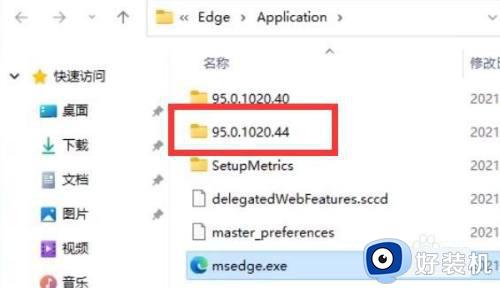
第2步:接着打开“install”文件夹。
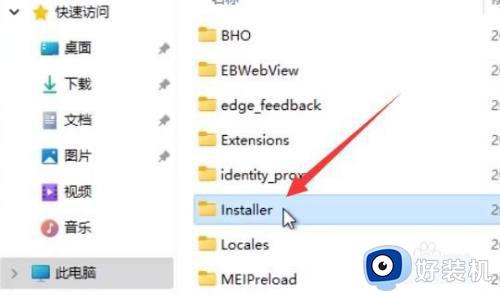
第三步:按住键盘“shift”点击鼠标右键,选择“在此处打开powershell窗口”。
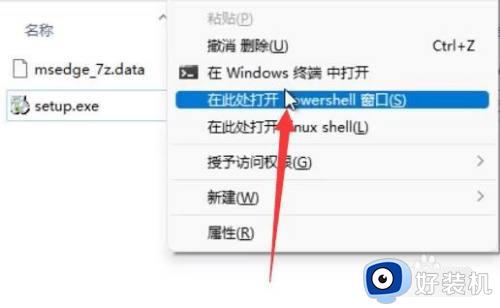
第4步:打开后在其中输入“.setup.exe -uninstall -system-level -verbose-logging -force-uninstall。
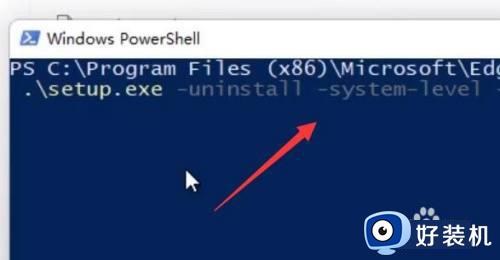
第5步:输入完成后,按下键盘回车,就可以完成edge浏览器卸载了。
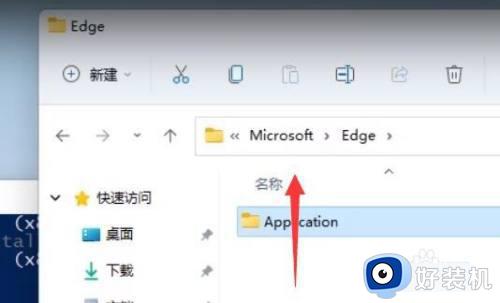
上述就是小编给大家带来的win11彻底卸载edge操作方法了,如果有不了解的用户就可以按照小编的方法来进行操作了,相信是可以帮助到一些新用户的。
win11彻底卸载edge怎么操作 win11如何卸载edge浏览器相关教程
- win11怎么卸载edge浏览器 win11彻底卸载edge浏览器教程
- win11自带edge怎样彻底删除 win11自带edge浏览器在哪卸载
- win11edge卸载不了怎么办 如何解决win11无法卸载edge浏览器
- win11卸载edge浏览器的方法 win11怎么卸载自带的edge
- win11怎样卸载edge浏览器 如何卸载win11的edge浏览器
- win11删除edge浏览器的方法 win11卸载edge教程
- win11删除edge浏览器怎么操作 win11卸载edge的方法
- win11强制删除edge浏览器步骤 win11如何强制卸载edge浏览器
- win11卸载edge浏览器后怎么装回来 win11系统edge浏览器不小心卸载了如何装回来
- win11edge卸载不了怎么处理 如何解决win11dege无法卸载
- win11家庭版右键怎么直接打开所有选项的方法 win11家庭版右键如何显示所有选项
- win11家庭版右键没有bitlocker怎么办 win11家庭版找不到bitlocker如何处理
- win11家庭版任务栏怎么透明 win11家庭版任务栏设置成透明的步骤
- win11家庭版无法访问u盘怎么回事 win11家庭版u盘拒绝访问怎么解决
- win11自动输入密码登录设置方法 win11怎样设置开机自动输入密登陆
- win11界面乱跳怎么办 win11界面跳屏如何处理
win11教程推荐
- 1 win11安装ie浏览器的方法 win11如何安装IE浏览器
- 2 win11截图怎么操作 win11截图的几种方法
- 3 win11桌面字体颜色怎么改 win11如何更换字体颜色
- 4 电脑怎么取消更新win11系统 电脑如何取消更新系统win11
- 5 win10鼠标光标不见了怎么找回 win10鼠标光标不见了的解决方法
- 6 win11找不到用户组怎么办 win11电脑里找不到用户和组处理方法
- 7 更新win11系统后进不了桌面怎么办 win11更新后进不去系统处理方法
- 8 win11桌面刷新不流畅解决方法 win11桌面刷新很卡怎么办
- 9 win11更改为管理员账户的步骤 win11怎么切换为管理员
- 10 win11桌面卡顿掉帧怎么办 win11桌面卡住不动解决方法
